时间:2020-12-04 11:10:50 作者:jiale 来源:系统之家 1. 扫描二维码随时看资讯 2. 请使用手机浏览器访问: https://m.xitongzhijia.net/xtjc/20201204/195864.html 手机查看 评论 反馈
我们在自己的电脑上总会有那么几个每天都在使用的一些软件,例如微信、钉钉等。那么有没有什么办法让他们开机就自动启动呢?其实是可以通过命令来实现的,接下来就以Win10系统的电脑来给大家演示一下,Win10系统如何设置软件开机自动启动。
Win10设置软件开机自动启动步骤:
1、如果想要实现应用程序在所有的用户登录系统后都能自动启动,就把该应用程序的快捷方式放到“系统启动文件夹”里;
C:\ProgramData\Microsoft\Windows\Start Menu\Programs\StartUp
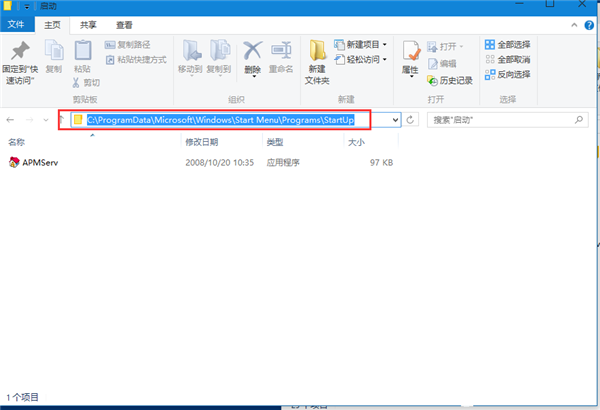
2、上面的方法有的朋友可能找不到路径,没有关系,你可以把上面的路径直接复制到地址栏里面打开即可。如下图;
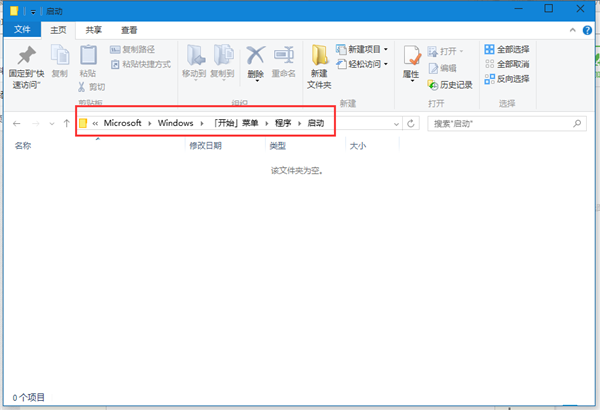
3、同样也可以用系统命令来打开“启动文件夹”。快捷键win+r打开运行菜单,在运行里面输入:shell:startup;
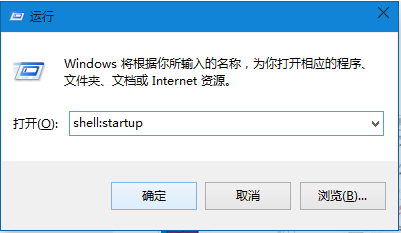
4、进入放置启动程序的文件夹,选中需要使用的软件快捷键方式右键点击“复制”。粘贴到“放置启动程序的文件夹”即可。
以上便是win10怎么设置软件开机自动启动的方法,希望能帮到大家。
发表评论
共0条
评论就这些咯,让大家也知道你的独特见解
立即评论以上留言仅代表用户个人观点,不代表系统之家立场